
Innehållsförteckning:
- Författare John Day [email protected].
- Public 2024-01-30 12:38.
- Senast ändrad 2025-01-23 15:10.
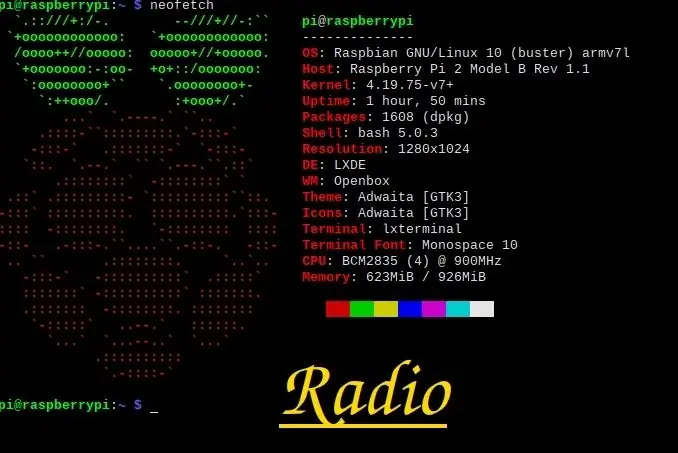
Jag alla, ja jag är tillbaka för att "lära", fördriver mycket tid sedan den sista instruerbara som jag skriver men jag lärde mig mer för att "lära" dig mer. Så låt oss börja.
Många av er ska tänka på muduler och andra komponenter som vi behöver … Nej, vi behöver bara en RPi och en bit tråd och internetanslutning.
Tillbehör
- Rashpberry Pi 1, 2, 3, 4 /A, B, 0 /
- Internetanslutning.
- En bygeltråd eller mer
Steg 1: Förinställning av RPi
Anslut din Rashpberry till en bildskärm eller TV genom HDMI -kabeln.
Anslut en USB -mus.
Anslut ett USB -tangentbord.
Slå på TV: n och ställ in HDMI -ingången.
anslut till Rashpberry en 2A strömförsörjning med 5VDC till mikro USB -uttag.
Ditt pi -shord visar dig en massa färger.
OBS: Du kan behöva installera operativsystemet innan du följer de här stegen.
Steg 2: Installera PiFmAdv
PiFmAdv är ett bibliotek skapat av "miegl" och låter dig kasta FM -radio från din Pi.
Öppna ett terminalfönster och skriv (eller kopiera-klistra in):
sudo apt-get install libsndfile1-dev
När du är klar skriver du in detta, rad per rad:
git -klon https://github.com/Miegl/PiFmAdv.gitcd PiFmAdv/src gör rent fabrikat
När du är klar kan du köra koden med:
sudo./pi_fm_adv
Men du kommer inte att ha något här, bara en tydlig signal på 87,6 MHz eftersom det inte spelar någonting.
Steg 3: Använd PiFmAdv
Tryck på Ctrl+c för att stoppa. Och ange:
sudo./pi_fm_adv -ljud ljud.wav
Nu hör du en röst i radion !!
Du kan ladda ner en musik från internet i.wav -format, flytta den till PiFmAdv -katalogen och spela den med:
sudo./pi_fm_adv --audio yourMusic.wav
Steg 4: Mer användning
För fler funktioner skriver du:
sudo./pi_fm_adv
följt av de funktioner som du vill använda.
Du hittar den på GitHub -sidan i "miegl"
Steg 5: Var uppmärksam
Var uppmärksam! Kasta inte dina signaler över andra signaler från radiofoni stationer denna handling straffas av lag
Ytterligare en uppmärksamhet !! Gjutna signaler utan auktorisering är förbjudet av FCC -regler (USA) och Anacom (Europa), så var försiktig med vad du gör
JAG ÄR INTE ANSVARIG FÖR DINA HANDLINGAR
Steg 6: Extra !! Extra !
Om du får ljud i din radio men det verkar vara för långsamt kan du korrigera detta genom att köra:
sudo nano /boot/config.txt
och rulla sedan till slutet och lägg till:
gpu_freq = 250
eller
gpu_freq = 255
och sedan spara och starta om
Rekommenderad:
Fantastisk analog syntes/organ som endast använder diskreta komponenter: 10 steg (med bilder)

Awesome Analog Synthesizer/Organ som endast använder diskreta komponenter: Analoga synthesizers är väldigt coola, men också ganska svåra att göra.Så jag ville göra en så enkel som den kan bli, så att dess funktion kan vara lätt att förstå. För att den ska fungera kan du behöver några grundläggande delkretsar: En enkel oscillator med resis
Generera olika ljud från filmer med endast Arduino: 3 steg

Generera olika ljud från filmer som endast använder Arduino: As-salamu alaykum! Jag ville generera olika ljud som rovdjur, optimus prime & humla från transformatorfilm. Egentligen såg jag " hacksmeden " video om hur man gör rovdjurshjälm
3D-tryckt elektrisk skjutreglage (endast med ett gem): 7 steg (med bilder)

3D-tryckt elektrisk skjutbrytare (med endast ett gem): Jag har tappat ihop att koppla ihop mina egna små elektriska projekt genom åren, mestadels i form av gem, aluminiumfolie och kartong som är kullerstensbelagda med varmt lim. Jag köpte nyligen en 3D -skrivare (Creality Ender 3) och letade efter
Enkel, billig och pålitlig beröringssensor med endast 3 delar: 3 steg

Enkel, billig och pålitlig beröringssensor med endast 3 delar: Styrning av alla typer av elektroniska enheter med fingret kan vara ganska användbar. I denna instruerbara kommer jag att visa dig hur man bygger en enkel men kraftfull pekssensor som fungerar felfritt. Allt du behöver är en standardtransistor och två
PCB -design och isolering Fräsning med endast fri programvara: 19 steg (med bilder)

PCB -design och isolering Fräsning med endast fri programvara: I denna instruktionsbok kommer jag att visa dig hur du designar och tillverkar dina egna kretskort, uteslutande med gratis programvara som körs på Windows såväl som på en Mac. Saker du behöver: dator med internetanslutning cnc kvarn/router, desto mer exakt är insatsen
